Med iOS 14 kan du nu få din personliga assistent Siri att meddela dina meddelanden via dina AirPods. Och för att komplettera det kan du svara utan att ens välja din iPhone och skriva den. Låter det spännande?
De flesta föredrar att ringa framför chatt, särskilt när de kör eller arbetar på ett projekt. Jag är en av dem. Och funktionen 'Announce Messages with Siri' på AirPods fungerade perfekt för mig. Medan jag har använt Siri på iPhone och iPad för att tjäna många syften, älskar jag särskilt den här mest.
Och jag är säker på att när du vet om det kommer du till och med att falla för det. Men innan vi går vidare, låt oss först veta;
Kompatibilitet för funktionen "Meddela meddelanden med Siri"
Tyvärr är den här coola funktionen inte kompatibel med alla enheter. Du måste se till att din iPhone och iPad uppdateras till den senaste iOS eller iPadOS. Dessutom måste du äga någon av dessa hörlurar;
- AirPods Max
- AirPods (andra generationen)
- Powerbeats
- AirPods Pro
- Powerbeats Pro
- Beats Solo Pro
Låt inlärningen börja;
- Så här aktiverar du Meddela meddelanden med Siri på iPhone
- Svara på meddelanden på AirPods
Så här aktiverar du meddelandemeddelanden med Siri på iPhone
- Gå till Inställningar och tryck på Meddelanden .
- Tryck nu på Meddela meddelanden med Siri och slå på den.
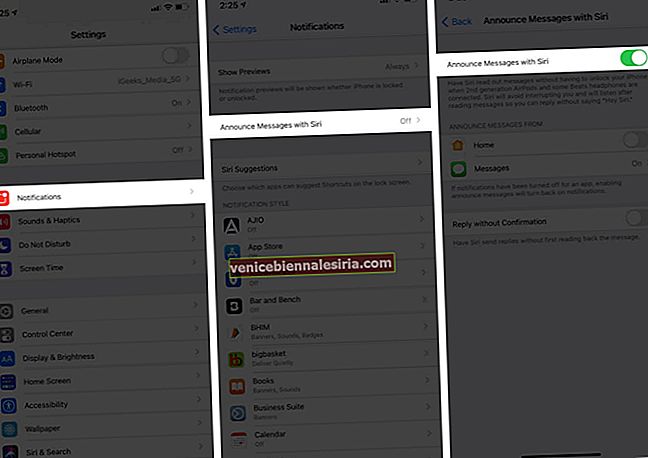
Kom ihåg : Siri meddelar inte meddelanden (även om den är på) när du använder enheten eller om skärmen inte är mörk.
Du kan också lägga till Meddela meddelanden med Siri i Kontrollcenter.
- Öppna Inställningar och tryck lätt på Kontrollcenter .
- Bläddra ner för att hitta ' Meddela meddelanden med Siri ' och tryck på '+' för att lägga till det i kontrollcentret.
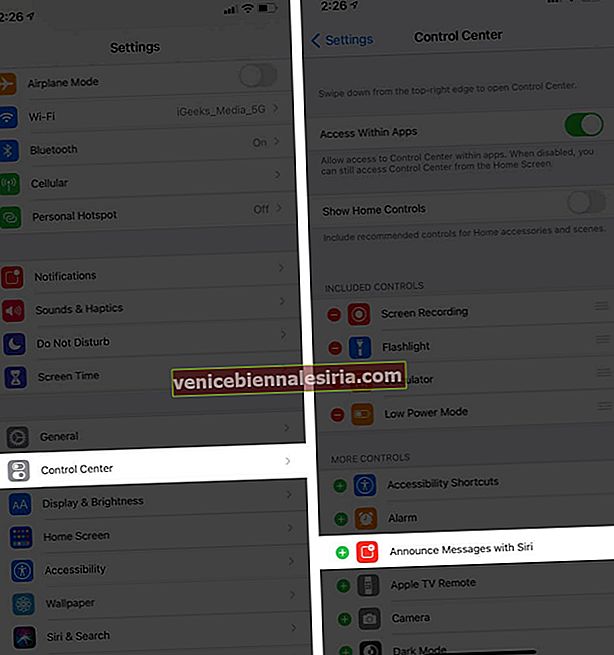
När Siri är klar med att meddela ditt meddelande väntar det på att du svarar. Här är några sätt på vilket du kan göra det;
Svara på meddelanden på AirPods
- Svara, "Jag når kontoret om en timme."
- Säg till honom: "Jag kör, jag ringer tillbaka."
När du är klar upprepar Siri ditt meddelande innan du skickar det. Du har dock möjlighet att skicka ett svar utan bekräftelse. Att göra detta,
- Gå till Inställningar och tryck på Meddelanden .
- Tryck på Meddela meddelanden med Siri och aktivera Svara utan bekräftelse .
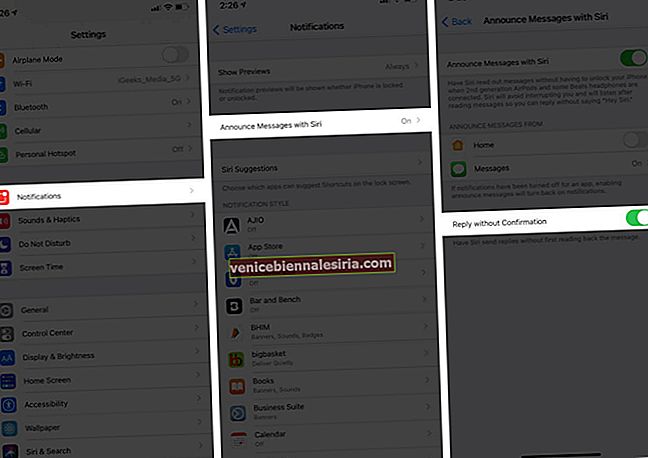
Om du har problem med att använda funktionen, här är några snabba felsökningar du kan följa för att lösa problemet.
Siri meddelar inte dina meddelanden på AirPods eller Beats? Snabbkorrigeringar
Detta kan vara av olika skäl. Prova följande lösningar:
- Kontrollera om din iPhone / iPad är kompatibel.
- Se till att du använder kompatibla AirPods eller Beats-hörlurar.
- Kontrollera att "Meddela meddelanden med Siri" är aktiverat i Inställningar.
Få Siri att läsa dina inkommande meddelanden på AirPods!
Jag tycker att funktionen är till hjälp, särskilt när jag kör eller multitaskar. Jag menar att det är enkelt att svara på ett samtal med AirPods under körning, men att läsa och svara på ett meddelande (ett viktigt för den delen) är riskabelt och rekommenderas INTE.
Låt mig veta dina åsikter om det om du någonsin använt funktionen. Om inte, vad väntar du på? Ge det ett försök.
Du kanske också vill läsa dessa:
- Bästa AirPods Max-tillbehör du kan köpa
- Hur man använder Live Lyssna med AirPods
- Bästa AirPods Pro-fodral
- Bästa AirPods Max-tips och tricks
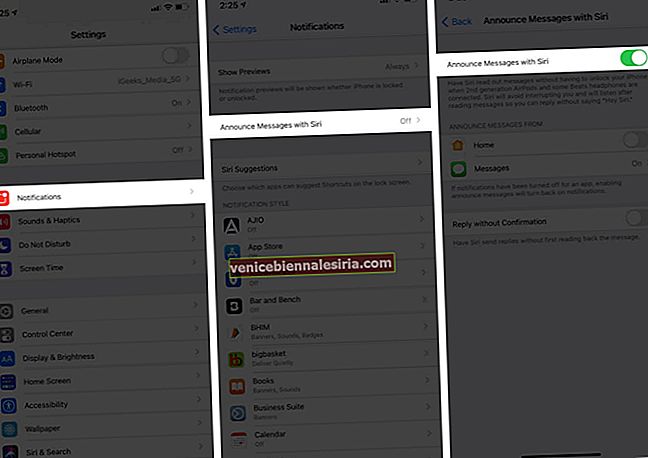
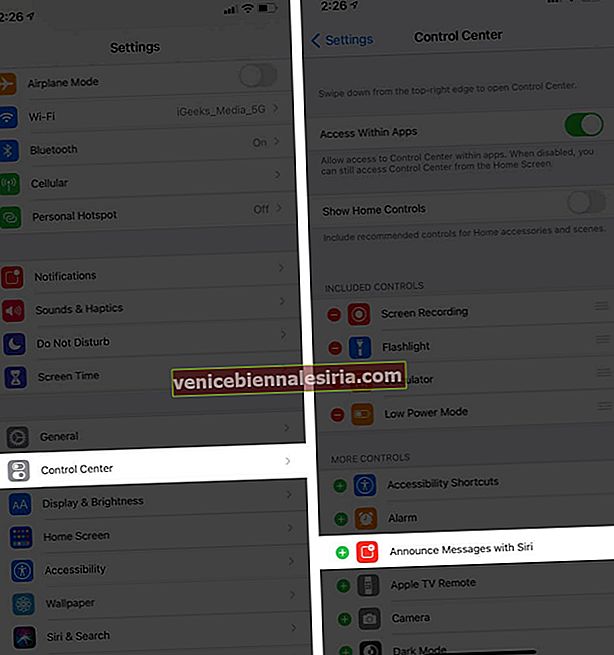
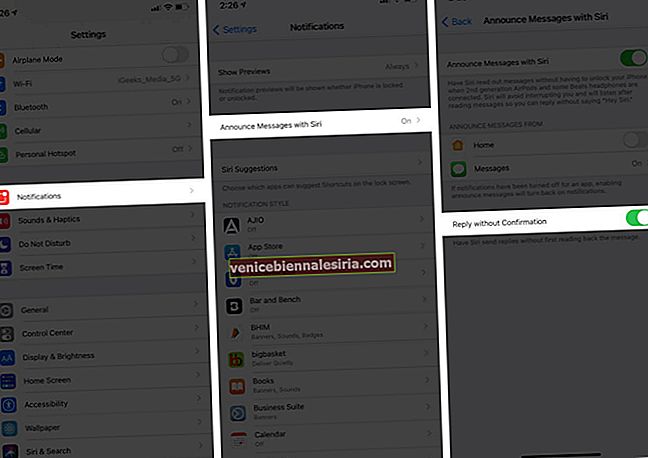








![Installera nya skärmsläckare i Mac OS X [How-to]](https://pic.venicebiennalesiria.com/wp-content/uploads/blog/2774/HSGOOLGDE3pic.jpg)
